freemake video converter是一个方便、好用且免费的视频转换软件,支持市面上大多数的影音及图片格式,能将影片、照片、音乐转成avi,wmv, mp4, 3gp, dvd, mp3,或是手机及其他移动设置所需的视频格式,一起来看看具体的使用方法吧。
安装版下载:
绿色版下载:
Freemake Video Converter使用教程
下载好 Freemake Video Converter 后安装,安装完成后运行,如下图;

要开始转换视频格式时,点击左上的 「文件」 >选择「加入视频」(或点击「视频」按钮选择要载入的视频);
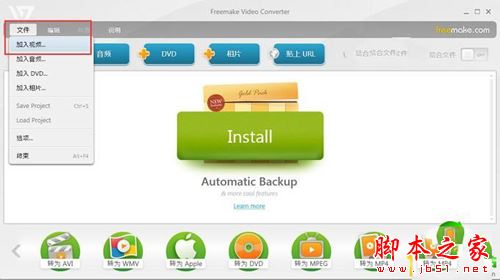
加入视频后,可在其列表后看到一个剪刀图示。
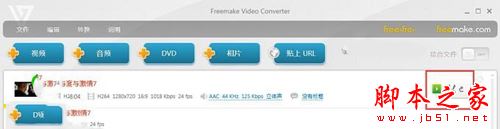
如果要对所加入的视频进行编辑,可点击该剪刀图示,便会显示视频编辑界面,在这里可对视频进行裁剪、旋转,如果不知道每个按钮的作用,当鼠标移到该按钮上时,便会显示提示,告诉你该按钮的用处,编辑好便可点击「OK」回到原界面。
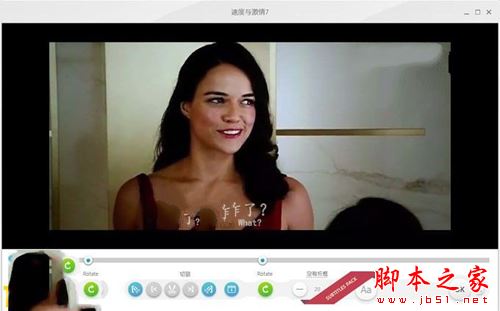
回到原界面后,界面的最下方处,可点击左右两侧的绿色按钮,来选择要转换的格式,例如点击「转为 MPEG」,便会出现设置的界面,点击「+号]或「齿轮」图示,便可进行更细项的设置。

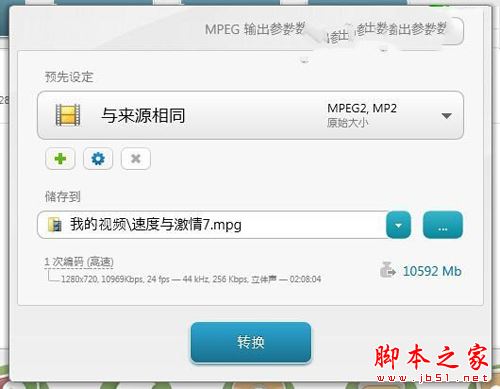
新闻热点
疑难解答